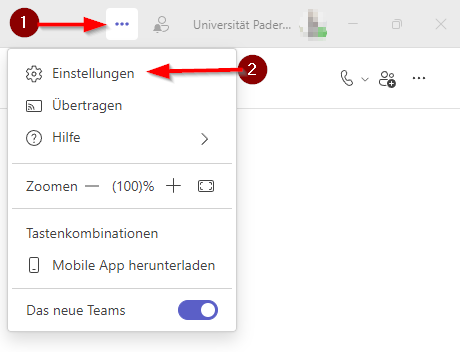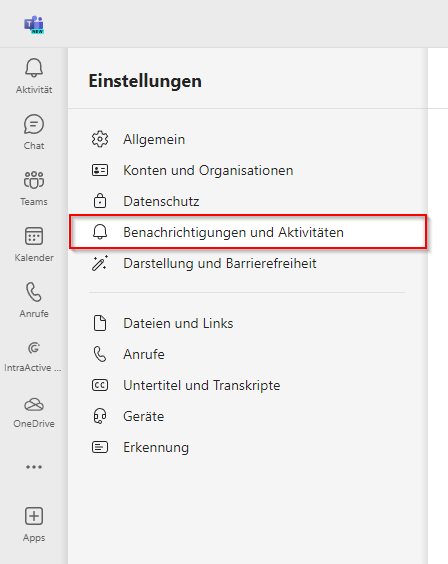Version vom 9. Januar 2024, 12:11 Uhr von M-franke (Diskussion | Beiträge) (Die Seite wurde neu angelegt: „{{article |type=Anleitung |service=Service:Microsoft 365 |targetgroup=Angestellte, Studierende |hasdisambig=Nein }} In diesem Artikel wird beschrieben, wie Nut…“)
Allgemeine Informationen
| Anleitung | |
|---|---|
| Informationen | |
| Betriebssystem | Alle |
| Service | Microsoft 365 |
| Interessant für | Angestellte und Studierende |
| HilfeWiki des ZIM der Uni Paderborn | |
In diesem Artikel wird beschrieben, wie Nutzer*innen Benachrichtigungen und Aktivitäten in Teams verwalten können. Die Standardeinstellungen sind so gesetzt, dass Teams bei verpassten Aktivitäten Benachrichtigungen an Ihr M365 Postfach schickt. Das kann zu vielen E-Mails innerhalb kurzer zeit führen.
Was ist zu tun?[Bearbeiten | Quelltext bearbeiten]
- Öffnen Sie die Benachrichtigungseinstellungen in Teams
- Wählen Sie die gewünschten Einstellungen und passen Sie diese an.
Schritt-für-Schritt Anleitung[Bearbeiten | Quelltext bearbeiten]
Einstellungen öffnen[Bearbeiten | Quelltext bearbeiten]
- Klicken Sie auf die drei Punkte neben Ihre Profil
- Klicken Sie auf "Einstellungen"
Benachrichtigungen und Aktivitäten[Bearbeiten | Quelltext bearbeiten]
- Klicken Sie "Benachrichtigungen und Aktivitäten"
Sie haben nun die Möglichkeit verschiedene Einstellungen zu Benachrichtigungen zu setzen. Sollten Sie die E-Mail Benachrichtigungen zu verpassten Aktivitäten deaktivieren wollen, können Sie das unter dem Punkt "E-Mails zu verpassten Aktivitäten machen."